Oleme kõik kogenud Windows 10 ekraani virvenduse probleemi, mis sageli raskendab inimestel pikka aega monitori vahtimist. See on tavaline probleem ja sellel on mõned lihtsad parandused.
Ebastabiilne rakendus, kuvadraiveri probleemid ja Windows 10 versiooniuuendused võib sageli põhjustada ekraani virvenduse probleeme. Selles ajaveebis vaatleme ekraani virvenduse probleemide lahendamise meetodeid.
Kuidas lahendada Windows 10 virvendusprobleeme
Allpool on toodud mõned viisid, kuidas saate peatada Windows 10 arvutiekraani vilkumise ja värelemise.
1. Lülituge Windowsis uuele kasutajaprofiilile
Võite proovida lahendada Ekraanide värelemisega seotud probleemid luues uue kasutajaprofiili. Selleks saate kasutada järgmisi samme.
- Akna „Seaded” avamiseks klõpsake koos Windowsi klahvi + I klahvi.
- Mine lehele "Kontod" osa.
- Edasi liikuge lehele "Perekond ja teised inimesed" alajaotis.
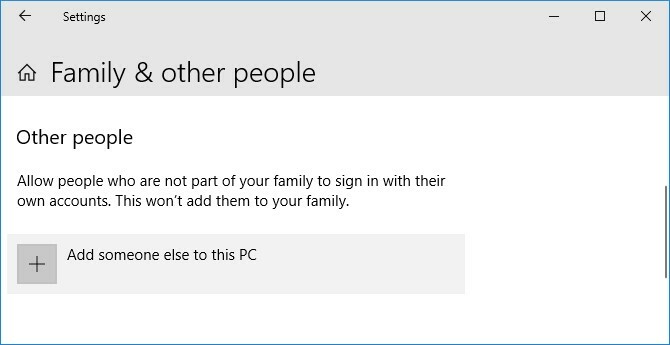
- Muutke ja looge uus kasutaja, valides valiku "Lisa sellesse arvutisse keegi teine".
- Seejärel tehke viisardi häälestusaknas järgmised sammud.
2. Keelake Windows 10 automaatsed draiverivärskendused
Microsoft surub edasi Windows 10 uusimad värskendused kõigile kasutajasüsteemidele. Kuid sageli põhjustavad sellised värskendused süsteemis rohkem probleeme. See võib põhjustada ekraani virvenduse või isegi ekraani külmumise probleeme. Seetõttu saate värskenduste automaatse installimise vältimiseks seaded välja lülitada. Kuigi Microsoft seda väga ei soovita, ei too selle mõneks ajaks peatamine siiski kahju.
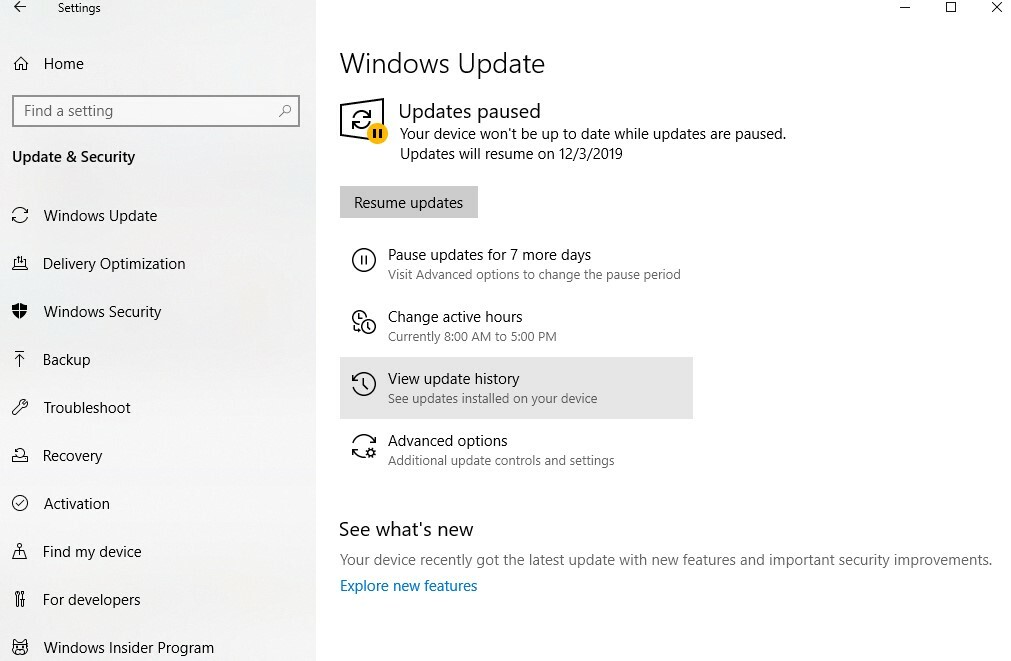
3. Uuendage sobivalt süsteemirakendusi
Kuidas sa tead, kui probleem väreleva ekraani taga on tingitud süsteemirakendustest? Seda on väga lihtne välja selgitada. Tuleb vaid avada tegumihaldur ja uurida, et kui kõik muu peale tegumihalduri ekraanil vilgub, siis viitab see rakenduse veale. Kui teisiti, võib see olla draiveriga seotud probleem.
Peamised rakendused, mida seni on peetud virvendusprobleemide eest vastutavaks, on Norton Antivirus, iCloud ja IDT Audio, nagu teatas Microsoft.
Selliste stsenaariumide korral on parim valik kontrollida, kas arendaja on tarkvaraprogrammidega seotud probleemid lahendanud. Kui probleem on lahendatud ja eelmise versiooni värskendus on võrgus kättesaadavaks tehtud, tehke seda installige kindlasti programmi uusim versioon kas toote ametlikult lehelt või rakendusest ise. Samuti desinstallige rakendus, minnes jaotisse "Rakendused" jaotises "Seaded" ja seejärel paremklõpsake vastaval rakendusel selle desinstallimiseks.
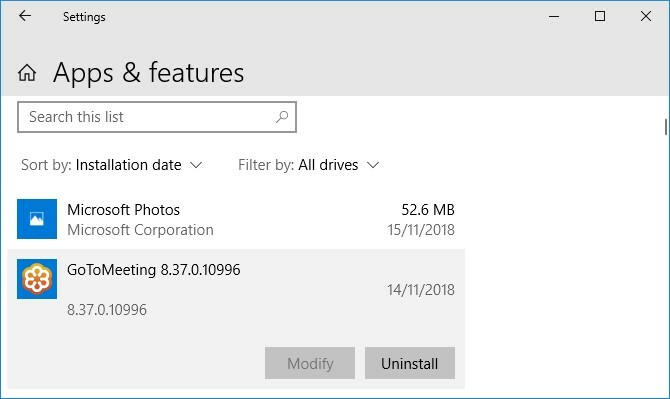
Samuti veenduge, et laadiksite alla ka uute rakenduste uusimad versioonid, et vältida selliseid probleeme.
4. Värskendage kuvari draiverit
Kui ka teie tegumihaldur vilgub koos ülejäänud ekraaniga, viitab see enamasti sellele, et probleemi põhjus peitub süsteemi kuvadraiverites. Inteli graafika draiver, AMD ja NVIDIA graafikakaardid on kuvadraiverid, mis võivad selliseid probleeme põhjustada.
Kuvadraiveri probleemide lahendamiseks võite proovida kolme järgmist meetodit.
1. meetod: lülituge vanemale draiverile
Kui hakkasite uusimate Windowsi värskenduste postitamisel silmitsi seisma ekraani vilkumise probleemidega, saate need uuesti installides naasta vanematele ekraanidraiverid. Teise võimalusena võite proovida värskendada draivereid või isegi need desinstallida, et parandada ekraani virvendusprobleeme.
2. meetod: värskendage kuvari draiverit käsitsi
Kuvadraiverite käsitsi värskendamiseks võite järgida alltoodud samme.
- Tippige menüü Start lähedal asuvasse otsingukasti seadmehaldur.
- Avage seadmehalduri aken, et laiendada jaotist Kuvaadapterid.
- Selle valimiseks paremklõpsake graafikaadapteril jaotise Kuvaadapterid all "Uuenda draiveri tarkvara" valik.
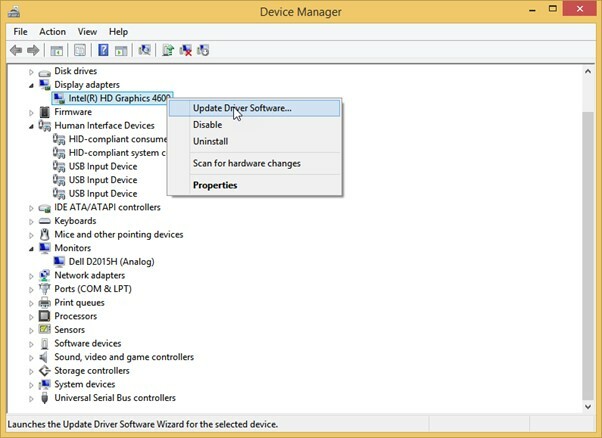
3. meetod: draiveri värskendustarkvara automaatseks installimiseks
Samuti saate alla laadida parim draiveri värskendaja tarkvara ja laske sellel draiveriprobleemide tuvastamiseks automaatselt skannida. Draiveri värskendusprogrammid võivad installida ka teie süsteemi jaoks sobivad kuvari draiveri versioonid.
Driver Updater tööriistad võivad olla väga kasulikud, kuna need võivad vähendada käsitsi õigete draiverite otsimise ja seejärel käsitsi installimise aega. See on tegelikult tüütu protsess ja nõuab ka tehnilisi teadmisi. Seetõttu saavad draiverite värskendamise tööriistad seda tööd teie nimel teha.
Lõppsõna
Seega, kui teie silmad valutavad ekraani virvenduse probleemid Windows 10 puhul proovige esmalt teada saada probleemi allikat ja otsustada hiljem vastavalt parandused. Võite proovida ka süsteemi välja lülitada ja tavaliselt taaskäivitada, et näha, kas see kiirparandus võib teie probleemi lahendada.
Samuti võite kontrollida, kas allikas on ekraani virvenduse probleemid on tingitud akuallikast, eriti sülearvutite puhul. Kui see juhtub, võite proovida ka akut välja vahetada või uuesti laadida ja vaadata, kas arvutiekraan lõpetab vilkumise ja muutub stabiilseks.
Lõpuks, kui kõik muu ebaõnnestub, viige oma süsteem hooldusesse.